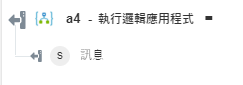執行邏輯應用程式
使用「執行邏輯應用程式」動作可從您的 Azure 帳戶執行邏輯應用程式。如需詳細資訊,請參閱
Azure 邏輯應用程式。
完成下列步驟,可在工作流程中使用「執行邏輯應用程式」動作:
1. 將 Azure 連接器下的「執行邏輯應用程式」動作拖曳至畫布,將指標置於動作上,然後按一下  或連按兩下該動作。
或連按兩下該動作。
「執行邏輯應用程式」視窗即會開啟。
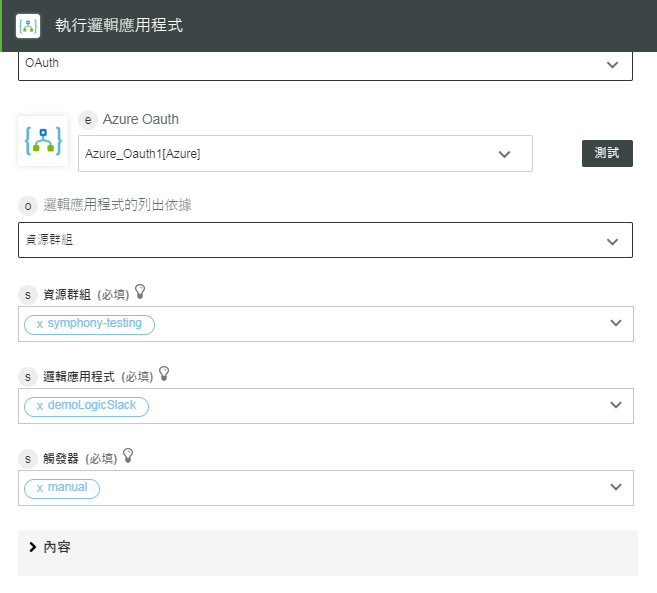
2. 視需要編輯「標籤」。依預設,標籤名稱與動作名稱相同。
如果您之前已為 Azure 新增驗證配置,請從清單中選取此配置。
4. 在「邏輯應用程式的列出依據」清單中,選取下列其中一個選項:
◦ 選取「資源群組」並執行下列操作:
1. 在「資源群組」清單中,選取您的 Azure 訂閱下所定義的適當資源群組。
2. 在「邏輯應用程式」清單中,選取在資源群組中定義的邏輯應用程式。
3. 在「觸發器」清單中,選取您的邏輯應用程式中定義的觸發器。
◦ 選取「訂閲」並執行下列操作:
1. 在「邏輯應用程式」清單中,選取您的訂閱中定義的邏輯應用程式。
2. 在「觸發器」清單中,選取您的邏輯應用程式中定義的觸發器。
如果您選取具有輸入結構描述的觸發器,會在輸入表單動態填入觸發器結構描述。如果您手動指定觸發器資訊,觸發器結構描述即不會填入輸入表單。 |
5. 按一下「顯示其他欄位」。
6. 在「內容」欄位中,以 JSON 格式指定觸發器所需的輸入 (若有)。
只有在您手動輸入觸發器資訊時,此欄位才適用。
7. 按一下「完成」。
輸出結構描述
在成功執行邏輯應用程式之後,「執行邏輯應用程式」動作的輸出結構描述會傳回一則訊息字串。
下圖顯示範例輸出結構描述: